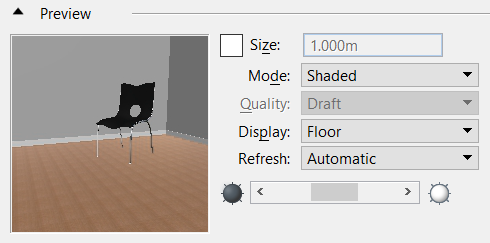| Visualizza in viste
|
Se questa opzione è attivata, non appena vengono apportate modifiche alla definizione dei materiali, il materiale si aggiorna nelle viste (Solo Viste impostate su Modalità di visualizzazione omogenea).
|
| Dimensione
|
Non disponibile se al materiale non sono associate mappe, o se le unità impostate per la mappa di campitura/mappa di lavorazioni superficiali nella finestra di dialogo Editor mappe sono le unità di superficie.
Se attivata, consente di definire la dimensione, in unità principali, dell'oggetto campione nella finestra di anteprima del materiale.
Se disattivata, il sistema seleziona una dimensione elemento adatta alle mappe associate al materiale.
|
| Modalità
|
Consente di impostare il tipo di rendering del materiale di esempio nella finestra di anteprima.
- Margine visibile
- Margine visibile pieno
- Ombreggiato
- Vue
- Vue PathTrace
|
| Qualità
|
(Modalità impostata solamente su Vue o Vue PathTrace) Imposta le impostazioni di qualità per l'anteprima Rendering Vue.
- Schizzo — l'anteprima con il numero specifico di campioni e le impostazioni di qualità nella configurazione di rendering selezionata.
- Finale — Rende l'anteprima quasi alla stessa qualità dell'immagine finale (anche se a una risoluzione inferiore).
|
| Visualizzazione
|
Consente di impostare la forma o il tipo di oggetto utilizzato per visualizzare il materiale nella finestra di anteprima.
Il sistema cerca una vista salvata, prima con il suffisso del nome della tavolozza e poi senza. Esempi di una palette sono contenuti nelle viste salvate con nome nel formato $preview$paletteName$exampleName.
Se per esempio si omette Nome, verrà visualizzato nell'elenco esemplificativo come "Esempio." Per una tavolozza nominata "Legni", tutte le sintassi seguenti sono equivalenti e appaiono come "Esempio."
- $preview$Woods
- $preview$Woods$
-
$preview$Woods$Example
Per utilizzare più esempi per una tavolozza, gli esempi dopo il primo richiedono un numero univoco. Ad esempio:
-
$preview$Woods$Block
-
$preview$Woods$1Bench
-
$preview$Woods$2Door
Per fornire gli esempi da utilizzare per tutte le tavolozze, ometterne il nome. Ad esempio:
- $preview$$100Torus
- $preview$$101Window
Ciò consente di creare esempi specifici per il contenuto della tavolozza. Ad esempio, la tavolozza Tende può visualizzare il materiale della tenda come tendine su una finestra campione.
Le viste campione salvate devono rinviare ognuna a un modello univoco in DGNLib. In questo modello, ogni geometria che si desidera visualizzare con l’anteprima materiale deve disporre di un'"anteprima" materiale collegata. Quando l'esempio viene visualizzato come anteprima, si visualizzerà la geometria con altri materiali "così com'è" e la geometria con "anteprima" collegata sarà visualizzata con il materiale attualmente selezionato.
- Esempio — Se non definito da un nome palette, l'opzione di visualizzazione di esempio utilizza il modello di solidi widget3, che è utile per creare un'ampia varietà di materiali. Utilizza la vista salvata $preview$.
- B-Widget — La visualizzazione del materiale su un widget con il logo di Bentley incidono una sfera. Utilizza la vista salvata $preview$$0B-Widget.
- Blocco — Visualizzazione del materiale su un modello solido utile per creare un'ampia varietà di materiali, specialmente pietra, mattone e materiali in cemento. Utilizza la vista salvata $preview$$01Block.
- Automobile — Visualizzazione del materiale su una carrozzeria di auto, utile per testare le vernici di auto. Utilizza la vista salvata $preview$$02Car.
- Sedia — Visualizzazione materiale su un modello di sedia, con anteprima dei cuscini. È utile per creare i materiali di tessuto. Utilizza la vista salvata $preview$$03Chair.
- Cubo — Visualizzazione del materiale su un solido cubico, utile per svariati materiali non speculari. Utilizza la vista salvata $preview$$04Cube.
- Tende — Visualizzazione del materiale su tende della finestra, che è utile per materiali di drappeggi, tende e tessuti. Utilizza la vista salvata $preview$$05Curtains.
- Taglio — Visualizzazione materiale su un solido di taglio con taglio volume, utile per creare materiali di taglio. Utilizza la vista salvata $preview$$06Cut.
- Cilindro — Visualizzazione del materiale su un solido cilindrico, utile per svariati materiali. Utilizza la vista salvata $preview$$07Cylinder.
- Porte — Visualizzazione del materiale su un poligono di una scena dove il poligono rappresenta una porta. È utile per creare materiali della porta in base alle texture. Utilizza la vista salvata $preview$$08Doors.
- Pavimento — Visualizzazione del materiale su un poligono di una scena dove il poligono rappresenta il pavimento. È utile per la definizione dei materiali vari di pavimentazione come legno, piastrelle o un tappeto. Utilizza la vista salvata $preview$$09Floor.
- Vetro — Visualizzazione del materiale su un modello di vetro utile per creare materiali trasparenti, riflettenti e rifrangenti. Utilizza la vista salvata $preview$$10Glass.
- Finestra di vetro — Visualizzazione del materiale su un poligono di una scena dove il poligono rappresenta le finestre nell'angolo di un edificio. È utile per la definizione dei vari materiali di vetro negli edifici. Utilizza la vista salvata $preview$$11Glass Window.
- Lampadina a luminescenza — Visualizzazione del materiale su un modello di lampadina utile per definire materiali luminosi "incandescenti". Utilizza la vista salvata $preview$$12GlowBulb.
- Lampada — La visualizzazione del materiale su un modello di ombra di lampada, utile per la definizione dei materiali di ombreggiatura di lampada. Utilizza la vista salvata $preview$$13Lamp.
- La funzione di modo — Visualizzazione del materiale su un modello che è un'imitazione del widget materiale Modo ed è utile per la definizione di svariati materiali. Utilizza la vista salvata $preview$$14ModoThing.
- Terreno di sosta — Viene visualizzato il materiale su una superficie b-spline di con un banco di sosta come riferimento ed è utile per la definizione di erba, sporcizia e altri materiali di copertura del terreno. Utilizza la vista salvata $preview$$15Park Terrain.
- Rettangolo — Visualizzazione del materiale su una superficie rettangolare utile per creare texture in base al materiale. Utilizza la vista salvata $preview$$16Rectangle.
- Marciapiede — Visualizzazione del materiale su un poligono di una scena dove il poligono rappresenta una piccola area di cemento con un idrante antincendio come riferimento. È utile per la definizione dei materiali vari come cemento, lastricati e anche erba. Utilizza la vista salvata $preview$$17Sidewalk.
- Sfera — Visualizzazione del materiale su un solido sferico, utile per creare svariati materiali soprattutto riflettenti, rifrangenti e speculari. Utilizza la vista salvata $preview$$18Sphere.
- Teiera — Visualizzazione del materiale su un modello di teiera, utile per creare svariati materiali. Utilizza la vista salvata $preview$$19Teapot.
- Muro — Visualizzazione del materiale su poligoni che formano pareti in una scena con una sedia come riferimento. È utile per creare svariati materiali come pitture, lo stucco, il mattone, la pietra, e così via. Utilizza la vista salvata $preview$$20Wall.
- Acqua – Oceano — Visualizzazione del materiale su un solido che rappresenta l'oceano con una spiaggia sabbiosa e è utile per creare materiali riflettenti e rifrangenti dell'acqua. Utilizza la vista salvata $preview$$21Water-Ocean.
- Acqua – Stagno — Visualizzazione del materiale su un solido che rappresenta l'acqua in uno stagno con una banchina come riferimento e è utile per creare materiali riflettenti e rifrangenti dell'acqua. Utilizza la vista salvata $preview$$22Water-Pond.
- Acqua – Piscina — Visualizzazione del materiale su un solido che rappresenta l'acqua in una piscina e è utile per creare materiali riflettenti e rifrangenti dell'acqua. Utilizza la vista salvata $preview$$23Water-Pool.
- Widget — Visualizzazione del materiale su un modello di solidi widget3, utile per creare un'ampia varietà di materiali (questo è anche l'esempio predefinito se non viene definito un nome palette). Utilizza la vista salvata $preview$$24Widget.
- Finestre — Visualizzazione del materiale su un poligono di una scena dove il poligono rappresenta le finestre nell'angolo di un edificio ed è utile per definire la texture in base ai materiali della finestra. Utilizza la vista salvata $preview$$25Windows.
Nota: I modelli anteprima materiale predefiniti sono tutti memorizzati in ..\System\Material\Bentley_MaterialWidgets.dgnlib.
|
| Aggiorna
|
Casella di riepilogo che consente di scegliere quando aggiornare la visualizzazione dell’anteprima.
- Automatico — La visualizzazione dell’anteprima viene aggiornata automaticamente dopo ogni regolazione apportata a un materiale.
- Manuale — Aggiorna l'anteprima solo quando si fa clic sulla finestra di anteprima. Ciò consente di apportare una serie di modifiche al materiale senza dover attendere l’aggiornamento dell’anteprima dopo ogni singola regolazione.
|
| Barra di scorrimento Luminosità
|
Consente di aumentare o ridurre in modo interattivo la luminosità dell'immagine nell'anteprima del materiale.
|
| Finestra di anteprima separabile
|
Facendo doppio clic sulla finestra di anteprima si aprirà una finestra ridimensionabile che visualizza l’anteprima. Include la barra di scorrimento della luminosità insieme alle impostazioni di visualizzazione e dimensione. Il nome del materiale viene visualizzato sulla barra del titolo. Quando questa finestra è aperta, la visualizzazione originale viene eliminata. Quando si chiude la finestra separata, si visualizza nuovamente l’anteprima nella finestra originale di anteprima.
Quando si modifica un materiale, si esegue il rendering e il salvataggio di una nuova immagine di anteprima che mostra il materiale corrente. Questa rappresentazione è memorizzata nel file DGN per i materiali locali e in un file .PAL_PREVIEWS per le tavolozze esterne.
|